Книга: Цифровая фотография. Трюки и эффекты
Строка состояния
Строка состояния
Этот элемент имеет информативное значение. Многие пользователи пренебрегают строкой состояния, что совершенно неправильно – использование строки состояния почти всегда делает работу более простой и наглядной.
На первый взгляд строка состояния несет в себе не так много информации. Однако то, что видно сразу, это только вершина айсберга. Основные возможности строки состояния скрываются в настройках (рис. 8.4).

Рис. 8.4. Строка состояния
1. В этом месте отображается степень масштабирования открытого изображения. В данном окошке не только отображается состояние изображения, с помощью его вы можете масштабировать изображение, вводя необходимое значение в процентах. Существуют три способа изменения масштаба: с помощью инструмента Zoom (Лупа), сочетаниями клавиш Ctrl++ (увеличение) и Ctrl+– (уменьшение), а также вводом значения в это окно.
2. Never Saved (Никогда не сохранять). Значок, показывающий состояние файла в рабочем пространстве Version Cue.
3. Информационная строка. Здесь может отображаться один из нескольких видов информации по вашему выбору. Щелкните на черной стрелке ? (см. рис. 8.4,4) справа от строки. Откроется меню (рис. 8.5).
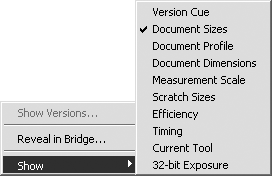
Рис. 8.5. Определение типа выводимой информации
• Show Versions (Показать версии). Открывается диалоговое окно для работы с версиями файла.
• Reveal in Bridge (Открыть в Adobe Bridge). При выборе этого пункта в Adobe Bridge открывается папка с редактируемым изображением.
• Show (Отображать). Из данного списка можно выбрать, какая информация будет отображаться в информационной строке.
При щелчке на информационной строке кнопкой мыши появится окно, в котором отображается информация о ширине и высоте изображения, количестве каналов и разрешении.
- Работа со строками
- В Microsoft Word исчезли все панели и строка меню… Как их вернуть?
- Пример A-20. Функции для работы со строками
- Работа с ячейками, строками и столбцами таблицы
- 4.2.2. Возвращаясь к строкам и регулярным выражениям
- Альтернативные функции для работы с обобщенными строками
- 1.3.1. Строка меню
- Расстояния между словами и строками, поля
- Функции XPath для работы со строками
- Работа с областями памяти и строками
- 2.13. Подстановка в строках
- Подпрограммы для работы с символами и строками




